如何在 2021 年开设在线商店(循序渐进)
已发表: 2020-10-19您想知道如何开设在线商店吗? 有了正确的工具和准备,您的电子商务网站可以变成一项有利可图的业务。
在本文中,我们将介绍启动在线商店所需的工具和服务。 最后,您将获得开始使用所需的所有信息。
立即创建您的 WordPress 订单
你可以不用钱开一家网上商店吗?
是的,完全没有钱也可以开设在线商店。
当然,开店的成本取决于你想卖什么和你想使用的平台。 如果您想在不花钱的情况下完成所有工作,则必须自己在网站上工作。
即便如此,您可能仍然需要少量的营销、软件或内容预算。
我们将向您展示如何以低于每月外卖咖啡的价格在网上开设商店。 这足以获得一个非常好的托管帐户、域名和企业电子邮件地址。
如何逐步开设在线商店
所以你已经决定要开一家网上商店。 这听起来像是一项艰巨的任务。 但在本指南中,我们将逐步分解它,以便您可以轻松开始销售。
- 决定在你的商店卖什么
- 选择您的在线商店平台
- 如何使用 WPForms 制作订单
- 如何使用 Shopify 开设在线商店
- 如何使用 WooCommerce 开设在线商店
- 获得虚拟主机和免费域名
- 创建订单
- 为您的商店选择一个主题
- 添加 WordPress 和 WooCommerce 插件
- 将产品添加到您的商店
- 编写您的商店政策
- 设置您的电子邮件营销列表
- 准备启动您的在线商店
- 添加社会证明
让我们首先选择一个利基市场并决定卖什么。
第 1 步:决定在您的商店中销售什么
第一个重大决定是您商店的主题或利基。
也许您已经生产了一个产品,您只需要设置一个付款表格。 或者,您可能希望使用 WooCommerce 等平台在您的网站上销售数百种产品。
稍后我们将研究这两种方法。
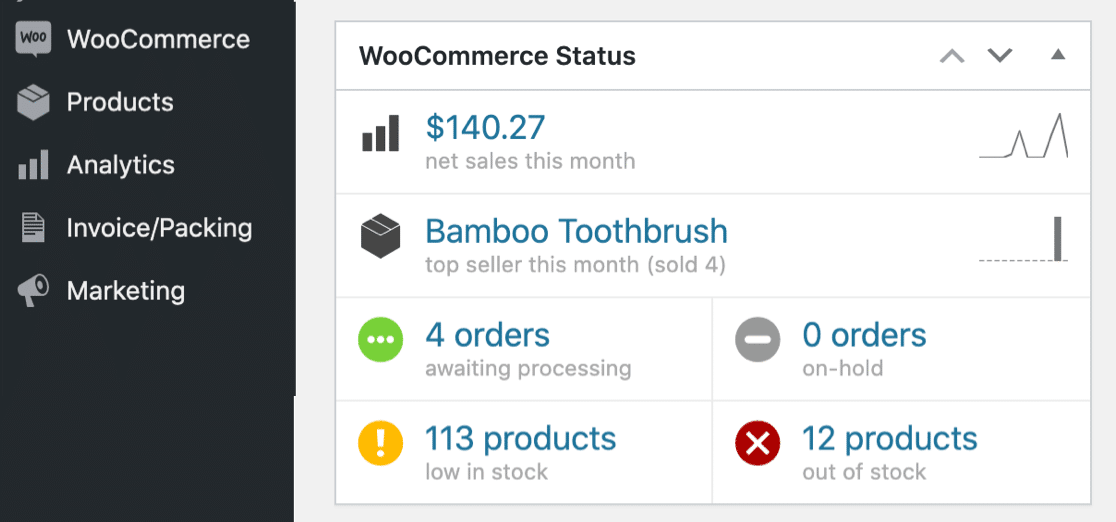
但是,如果您还没有决定要卖什么,请考虑:
- 您自己的兴趣和爱好——如果您对自己销售的产品感到兴奋,那么开店会容易得多,因为您会发现让其他人也对其感到兴奋要容易得多。
- 新的和流行的利基市场——尝试在市场上找到一个空白,或者寻找一种你可以销售的新趋势产品。 率先上市将更容易吸引客户。
- 成本和管理费用——你可以不用钱开店。 例如,直销商店不需要存储开销。 但随着时间的推移,您可能需要投资广告,或支付软件费用。 现在计算一下,确保随着成本的增加,您仍然可以获利。
- 仔细观察竞争对手——如果其他商店在您的利基市场中领先,您需要想办法让您的商店更具吸引力。 市场研究可以帮助您确定市场中可以利用的机会和差距。
- 实体的还是数字的? – 销售数字产品可以是一项有利可图的业务。 在我们阅读本指南时,我们将查看一家销售实体产品的商店示例,但您可以使用相同的技巧来列出数字产品,并稍作调整。
决定卖了? 伟大的。 现在让我们看看您可以用来将产品上线的 3 个平台。
第 2 步:选择您的在线商店平台
现在是做出最大决定的时候了。 哪个电子商务平台最适合您?
对此没有简单的答案。 这取决于:
- 您的产品范围
- 你的市场
- 您想要集成的支付和运输服务
- 你自己的时间和技能水平。
当然,您还需要选择一个可以轻松创建清晰准确列表的平台。
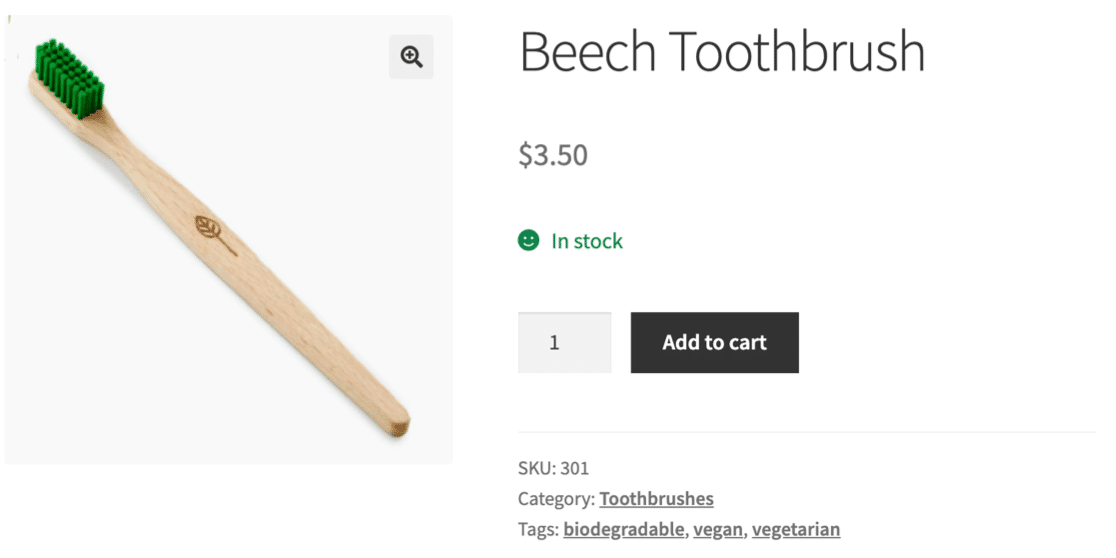
一旦您设置了 1 个平台,切换到另一个平台可能会很棘手。 因此,您需要考虑以下事项:
- 软件成本——一些平台开始时很便宜,但随着商店的增长,您将需要扩大规模。 考虑一下您可能需要购买的插件和插件,因为您的商店变得越来越繁忙。
- 平台功能– 您需要的功能取决于您销售的产品以及您想要自定义商店的程度。 但请记住,向任何平台添加功能可能会增加成本。
- 外观和品牌– 您可以使用免费主题并为您的商店获得免费徽标。 这些看起来是否足够专业,或者您是否需要考虑付费选项或聘请设计师?
- 管理– 不要低估管理商店的工作量。 列出产品、处理查询、营销您的商店……这一切都需要时间,而且您需要一个易于使用的平台,以便于管理。
- 履行– 如果您销售实体产品,将外包履行还是自己完成? 如果您将其外包,您选择的运营中心是否可以轻松访问您的商店?
让我们来看看您可以用来开店的 3 种流行工具:WPForms、Shopify 和 WooCommerce。
选项 A:使用 WPForms 制作订单
WPForms 是 WordPress 最好的表单构建器。 它使您可以轻松创建订单并将其放置在您网站的任何位置。
当您使用 WPForms 制作表单时,您可以使用安全的支付插件进行支付服务,例如:
- 条纹
- 贝宝
- 授权网
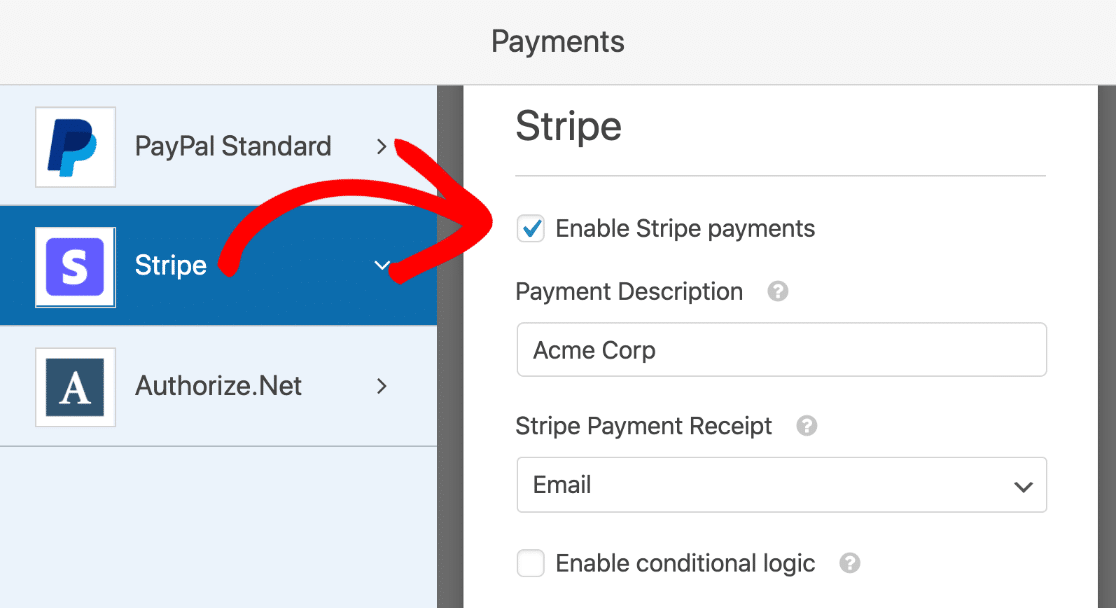
并非所有国家/地区都可以使用所有支付提供商,并且可能存在隐藏成本。 为了了解差异,我们在交易费用和功能方面比较了 Stripe 与 PayPal。 您还可以查看此 PayPal 集成列表,了解有关如何使用它的一些想法。
WPForms 还提供了大量功能,您可以添加这些功能,让访问者更智能、更轻松地填写订单。例如,您可以:
- 让客户上传文件同时付款
- 在客户付款后自动将客户重定向到数字下载
- 向任何表单添加优惠券字段
- 和更多。
在 WPForms 中添加智能功能和付款字段很容易。 拖放构建器会准确显示结果的外观。
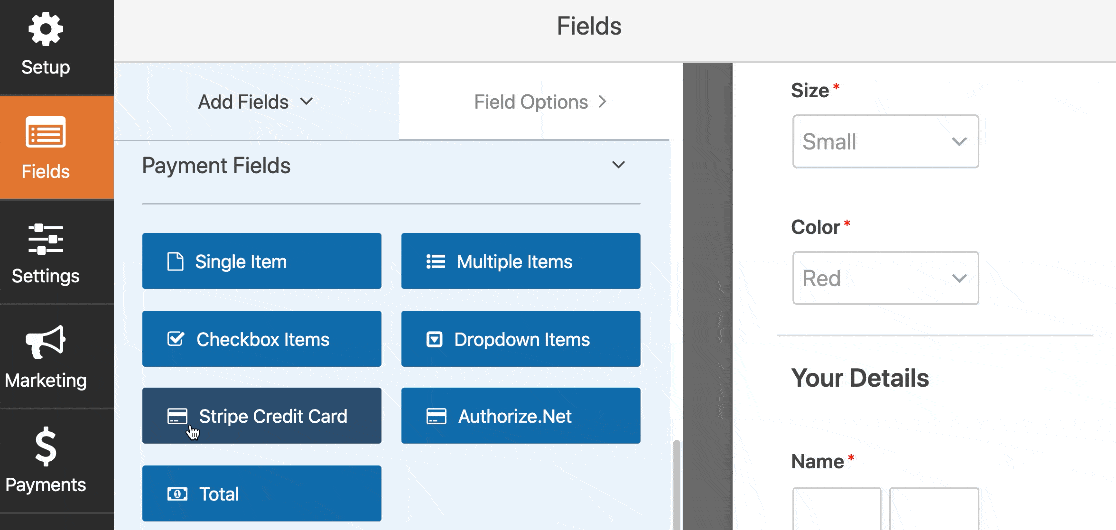
如果您使用 WPForms 的支付插件,您的网站将符合 PCI 标准。 这意味着您的商店符合安全管理支付数据所需的标准。
如果您需要更多电子商务功能怎么办? 我们建议您比较 Shopify 与 WooCommerce。 让我们来看看您使用它们获得的功能。
选项 B:使用 Shopify 创建在线商店
Shopify 是一个超级流行的电子商务平台。 它让你:
- 列出产品
- 跟踪库存
- 优化您的搜索列表
- 添加供应商
- 将图像添加到图库。
这是您添加产品时 Shopify 仪表板的外观。
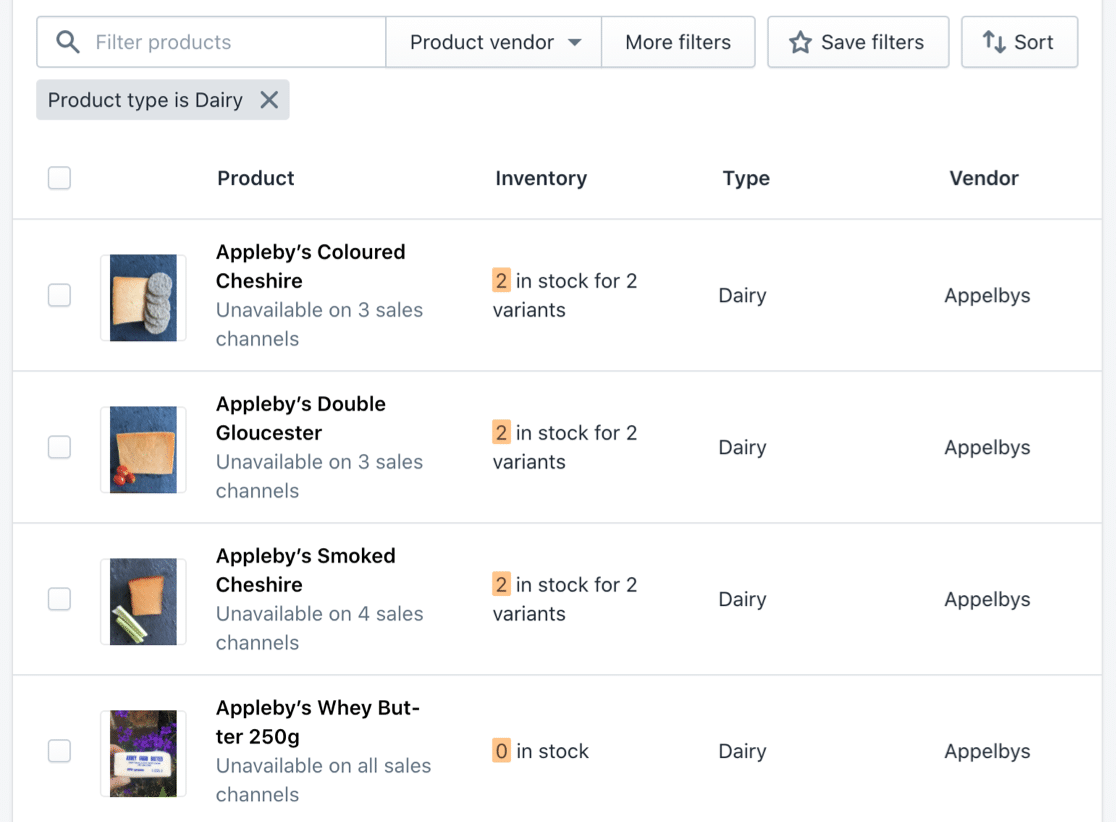
这是您在 Shopify 中编辑产品时的样子。
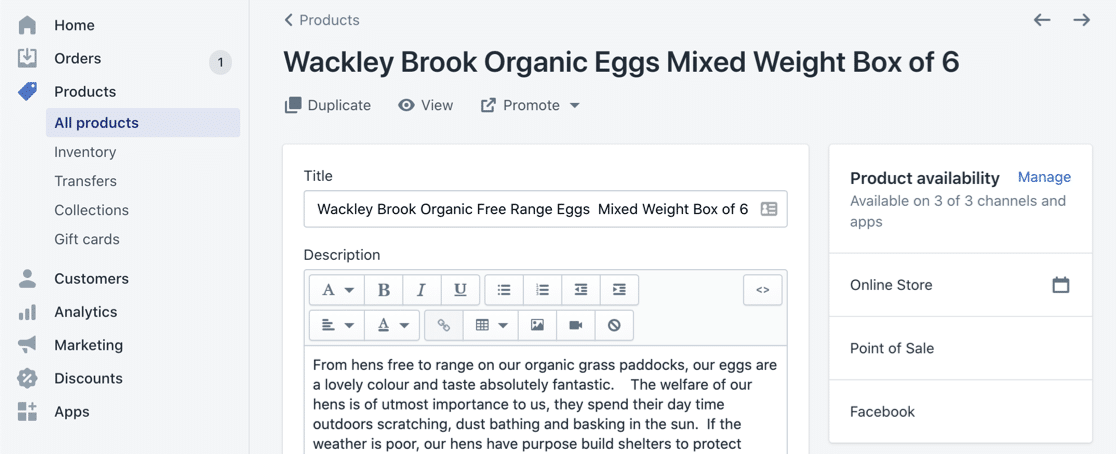
您可以轻松地格式化您的产品列表并添加图像。
Shopify 也有自己的报告和分析。 这些图表使您可以轻松跟踪一段时间内的销售情况。
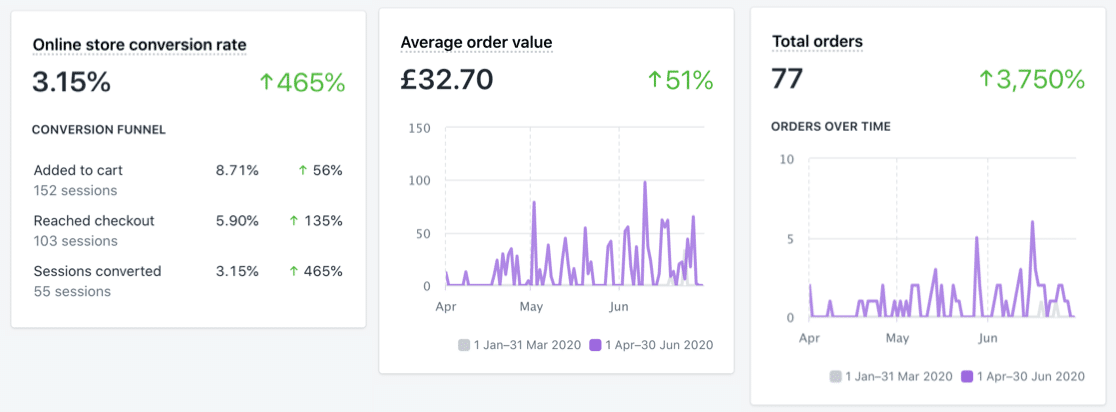
Shopify 的一个缺点是,与 WordPress 相比,它的博客和评论管理工具非常基础。
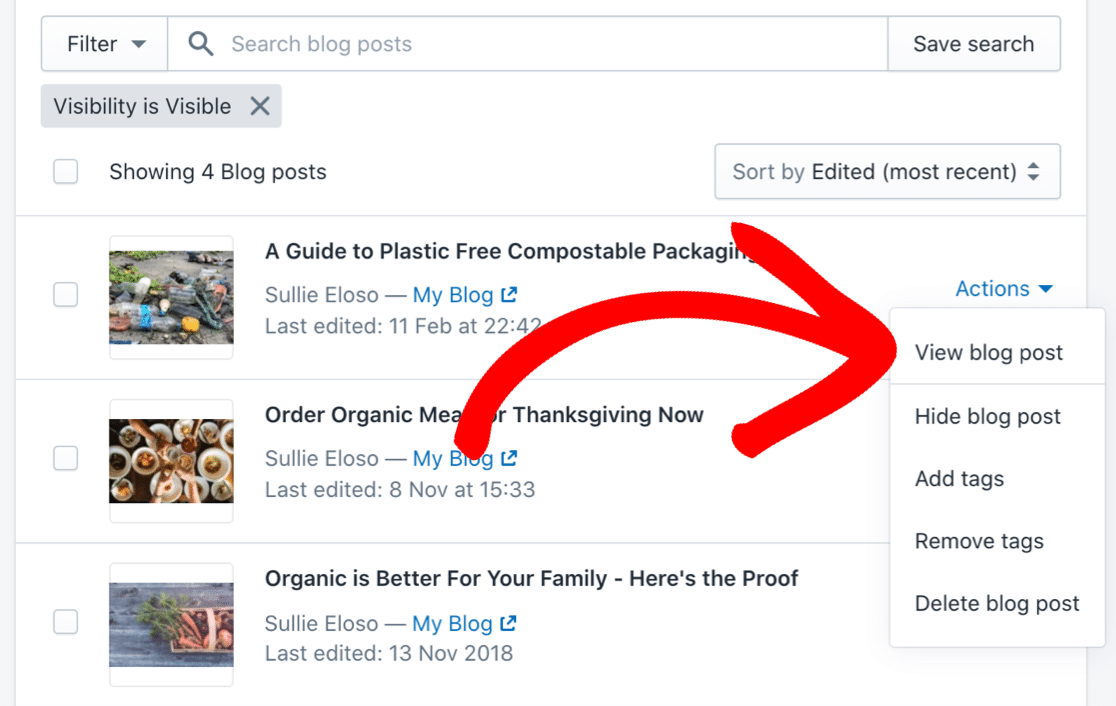
商店和博客也是完全分开的。 例如,您产品的图片库将与您博客的图片库分开,因此它比 WordPress 更笨拙。
Shopify 也有自己的主题商店,提供免费和付费主题。 它的主题是用 Liquid 编写的,这是一种由 Shopify 创建的编码语言。 Liquid 不像 PHP 那样被广泛使用,因此如果您需要帮助,可能更难找到开发人员。

最后,我们需要谈谈定价,因为这是 Shopify 和 WooCommerce 非常不同的主要领域。
在第一个 14 天免费试用后,Shopify 基本计划的费用为 29 美元/月。
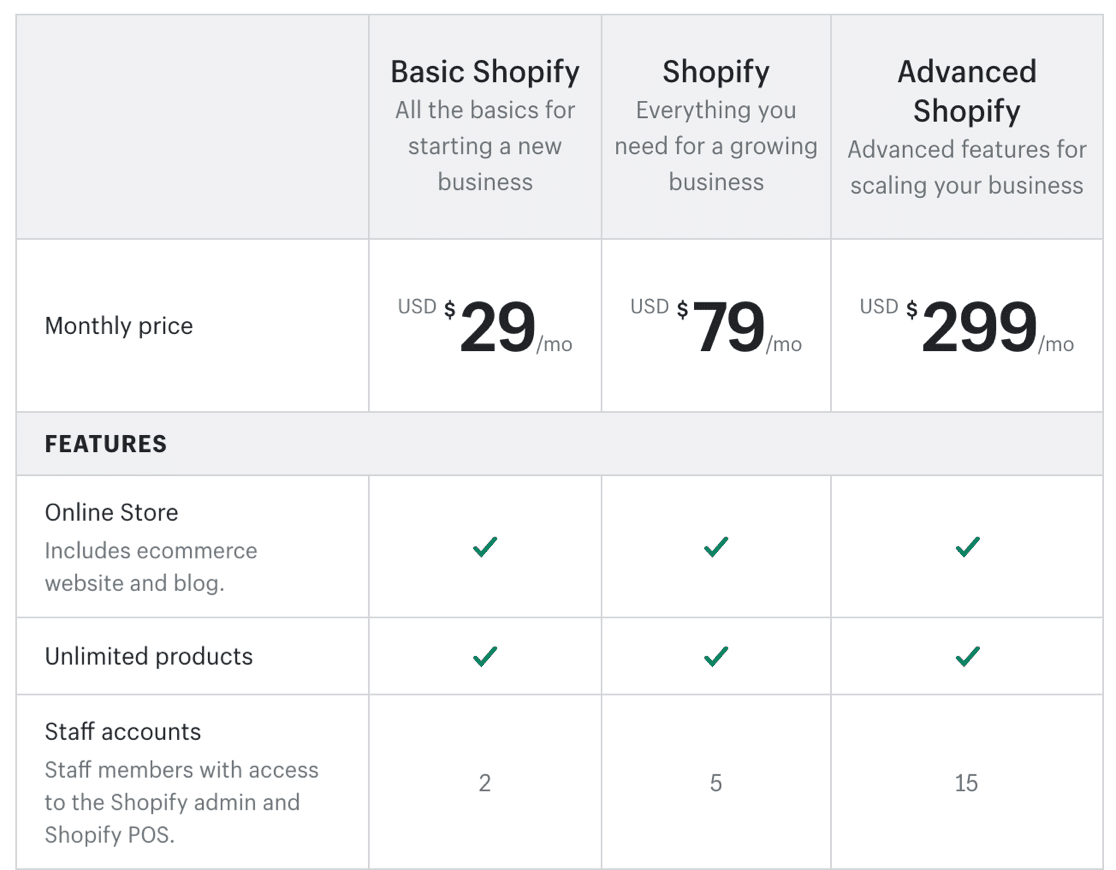
这包括为您的商店托管,但不包括以下内容:
- 一个域名
- 您域中的电子邮件地址
- 您的团队无限制登录。
还有另一个隐藏的额外功能,称为承运人计算运输,大多数运输插件都需要它。 除了您要使用的送货应用程序的费用外,这在 Basic 上需要额外支付 20 美元/月。
您已经可以看到入门的成本正在攀升。
最重要的是,您可能需要为 Shopify 应用程序预算。 应用程序添加了营销集成或 SEO 功能等功能。
这是适用于您商店的一些最佳 Shopify 应用的指南。
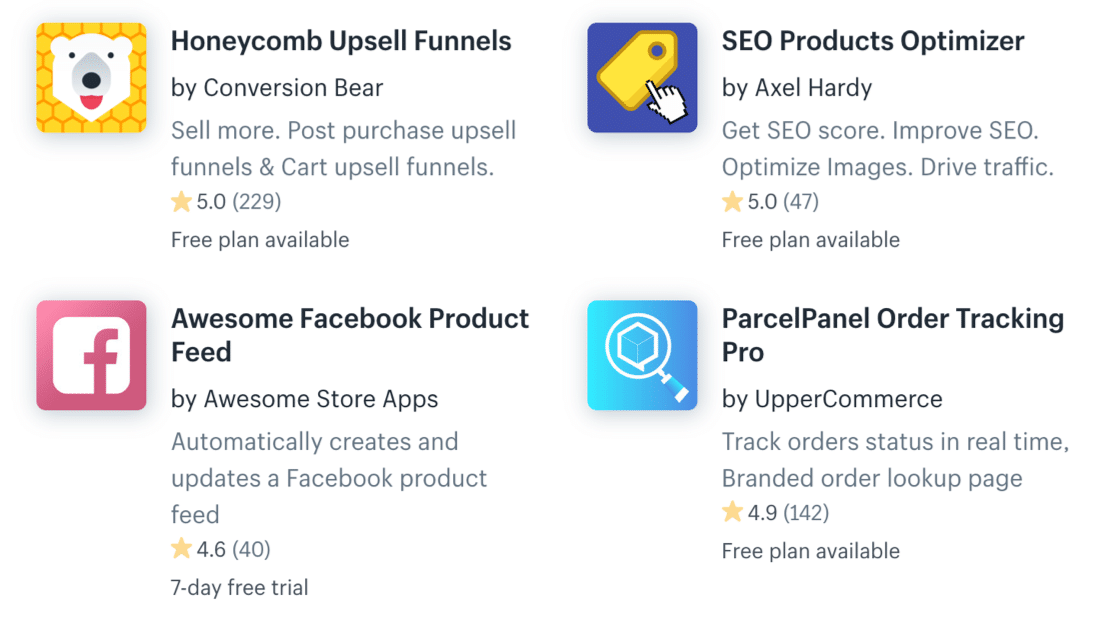
总的来说,可以说 Shopify 非常适合初学者。 它易于使用,主题看起来非常专业。 但是,一旦您开始添加应用程序并增加流量,成本就会增加。
让我们来看看 WooCommerce 作为替代方案。
选项 C:使用 WooCommerce 建立商店
WooCommerce 是一个免费的 WordPress 插件。 它使您可以轻松地在 WordPress 网站上开设电子商务商店。
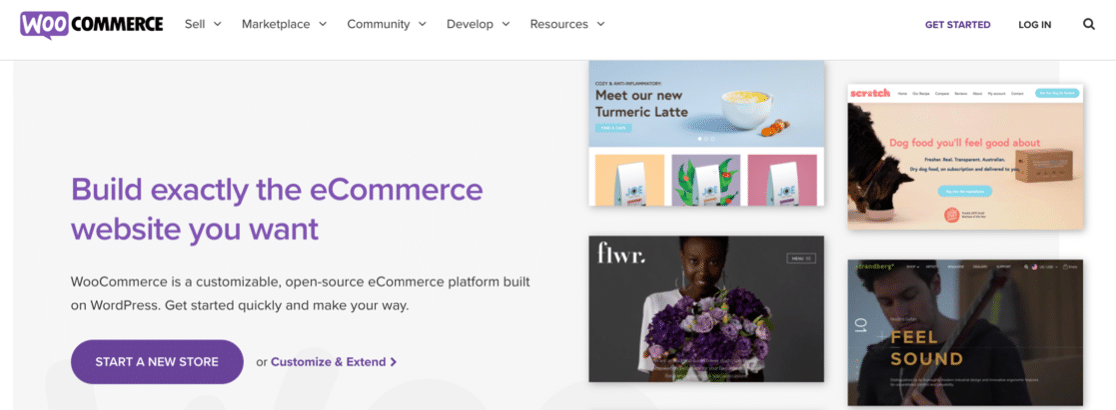
如果您已经知道如何使用 WordPress,那么 WooCommerce 对您来说可能是轻而易举的事。 继续使用您已经知道如何使用的平台是有意义的。
安装 WooCommerce 后,您将在 WordPress 仪表板中看到一组新的电子商务工具和功能。 例如,这是产品屏幕。 它与您用来撰写博客文章的屏幕非常相似。
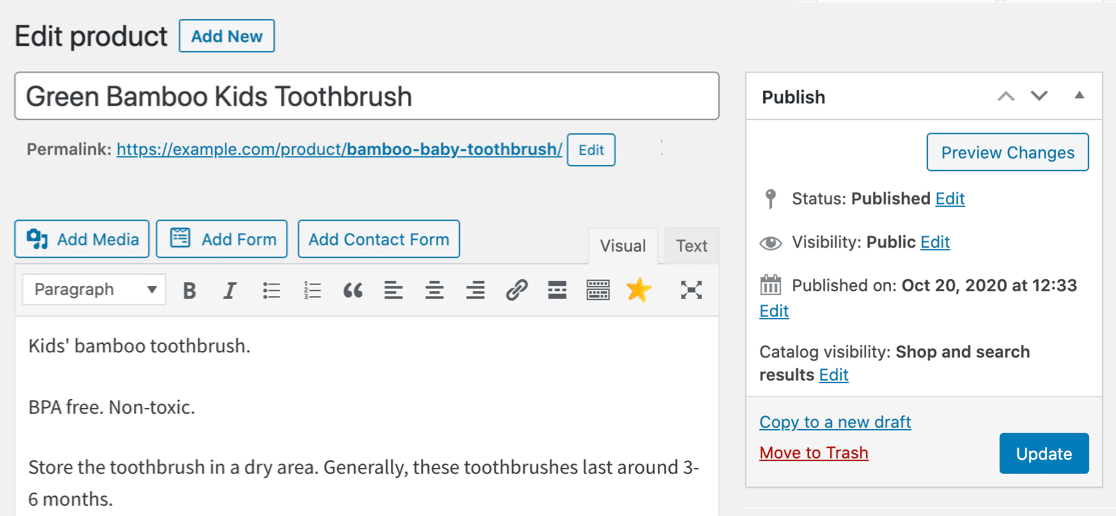
向下滚动时,您可以添加产品数据、库存、定价等。
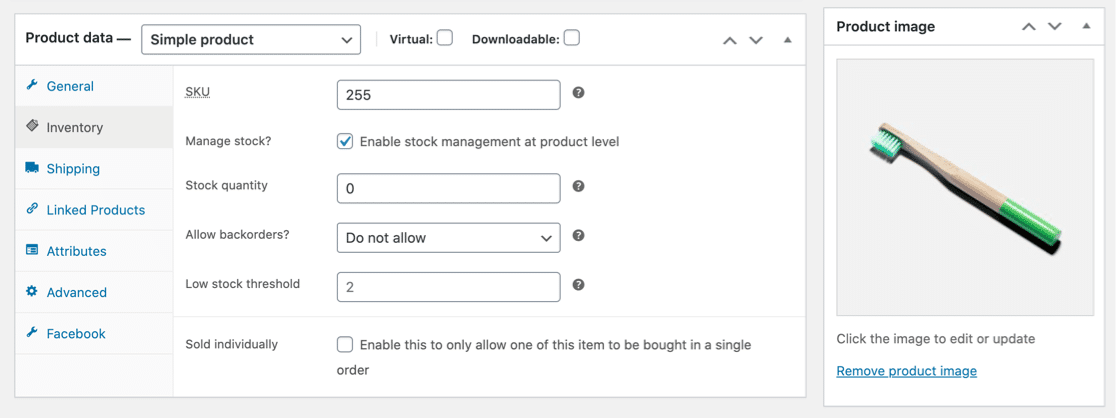
商店布局直观,让您的客户轻松分类和查看产品。
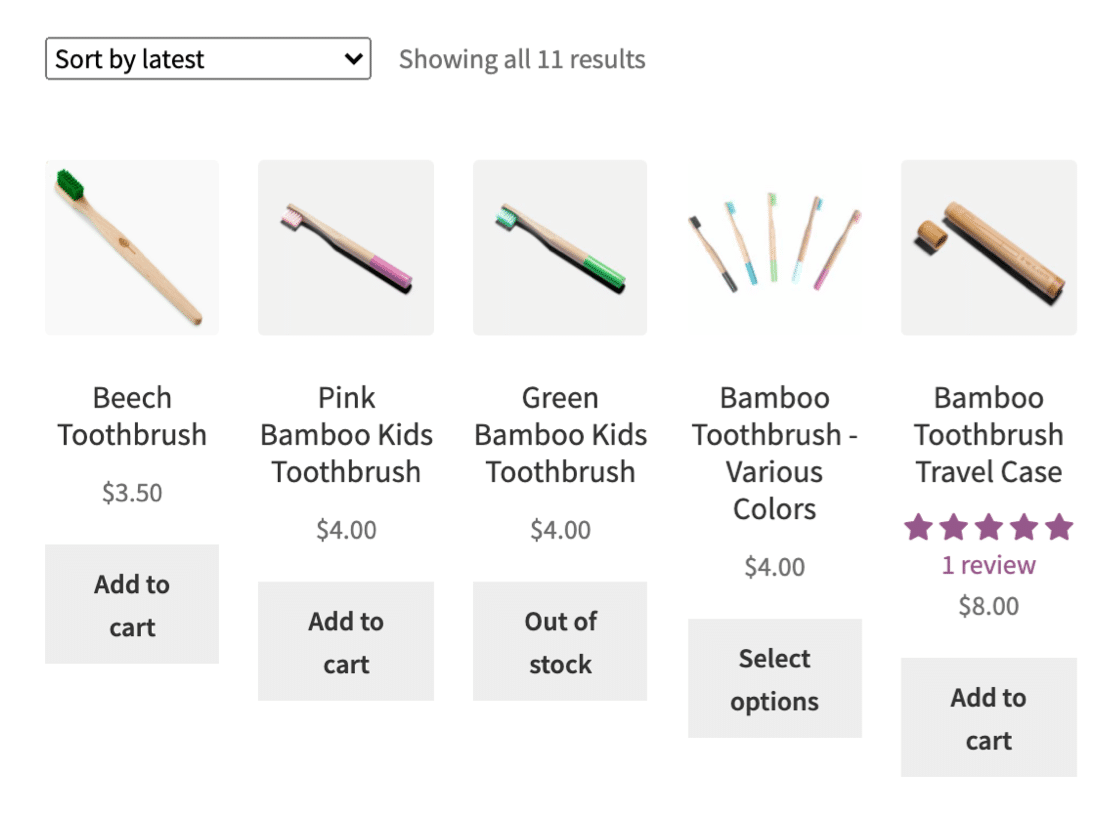
如果您正在考虑如何使用 WooCommerce 开设在线商店,请了解以下其他一些不错的功能:
- 入门是免费的——WooCommerce 是一个免费插件,如果您想在不支付网络托管费用的情况下试用 WooCommerce,您可以在自己的计算机上安装 WordPress。
- 易于定制- 您可以自己在您的网站上工作或聘请开发人员。 添加插件来控制它的工作方式很容易。 在您构建网站时,您可以轻松制作一个带有倒数计时器的即将推出的页面来宣布发布。
- 无限登录- WooCommerce 可让您创建任意数量的帐户。 因此,您可以在不增加成本的情况下为所有员工、博主和开发人员设置安全登录。
- 大量插件– 一般来说,我们发现为 WooCommerce 找到免费插件比为 Shopify 找到免费应用程序更容易。 这将取决于您想要做什么。
- 免费主题——一些最好的 WooCommerce 主题是完全免费的,许多页面构建器也兼容 WooCommerce。
- 出色的博客功能– 您仍然可以将 WordPress 中的强大功能用于您的博客和静态网站页面。 这是一个很大的帮助,因为 WordPress 是最好的博客平台。 如果您在博客文章中轻松重复使用这些图像,您上传到 WooCommerce 的图像将在您的媒体库中可用。
- 易于排除故障– WooCommerce 有大量帮助内容,而且由于它是使用 WordPress 制作的,因此您可以自己进行大量故障排除。 例如,如果 WooCommerce 不发送电子邮件,则可以使用插件轻松解决问题。 如果您在托管服务中遇到同样的问题,则解决该问题可能更具挑战性。
您可能会认为 WooCommerce 更麻烦,因为您需要自己进行设置。 但是当您从 Bluehost 购买 WooCommerce 托管时,将为您安装您的网站和主题。 所以一切都已经准备就绪,可以开始了。
听起来不错,对吧? 让我们更详细地了解托管。
第 3 步:获取虚拟主机和域
我们将继续为 WooCommerce 设置网络托管帐户。 这种类型的托管也适用于 WPForms。
对于在线销售,我们建议您购买 Bluehost 托管计划。
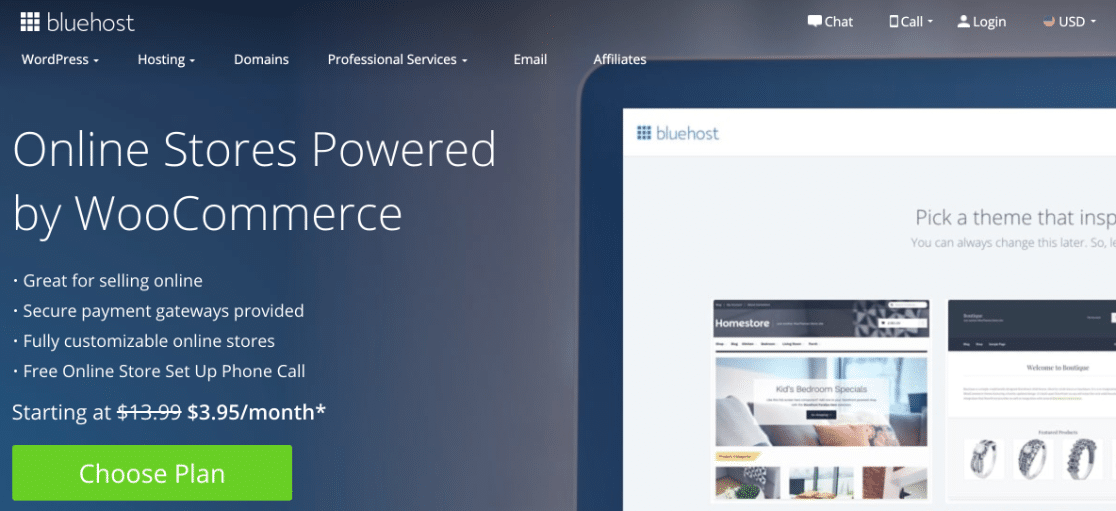
Bluehost 的 WooCommerce Starter 托管费用仅为 3.95 美元/月。
以下是您将获得的内容的快速摘要:
| 计划 | 起动机 | 加 | 亲 |
|---|---|---|---|
| 正常月价 | 13.99 美元 | 17.99 美元 | 31.99 美元 |
| 我们的特价 | 3.95 美元 | 8.95 美元 | 12.95 美元 |
| 预装 WooCommerce | 是的 | 是的 | 是的 |
| 电子邮件帐户 | 100 | 无限 | 无限 |
| 磁盘空间 (SSD) | 100 GB | 未计量 | 未计量 |
| 带宽 | 未计量 | 未计量 | 未计量 |
| 安全证书 | 自由 | 自由 | 自由 |
| 域名 | 自由 | 自由 | 自由 |
请记住,Shopify 的费用为 29 美元/月,无需托管或电子邮件。 您可以在这里真正看到启动成本的差异。

Bluehost 很棒,因为它是 WordPress 制造商推荐的。 所有计划都提供 30 天退款保证。
Aso,您是否注意到所有 Bluehost 计划都带有免费的 SSL 证书?
SSL 加密服务器和访问者浏览器之间的信息。 如果您经营电子商务商店,SSL 是必不可少的。 没有它,您的支付插件和插件将无法运行。
在您的商店中设置 SSL 后,您会在网站地址旁边看到一个小挂锁。
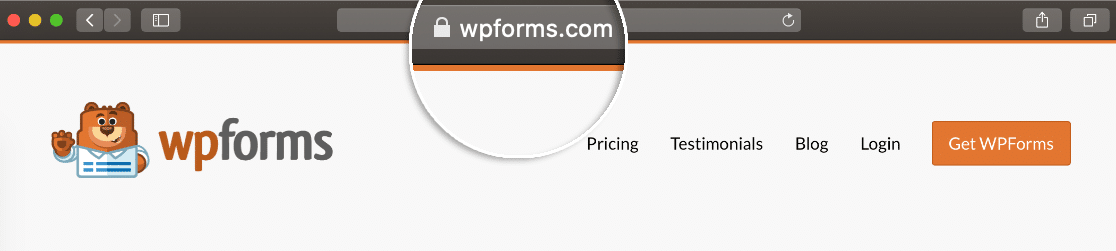
Bluehost 将帮助您在免费通话中设置所有内容,因此您无需担心自己让 SSL 工作。
要注册,只需单击您要使用的计划。 Bluehost 会为您选择免费域名,或输入您已经拥有的域名:
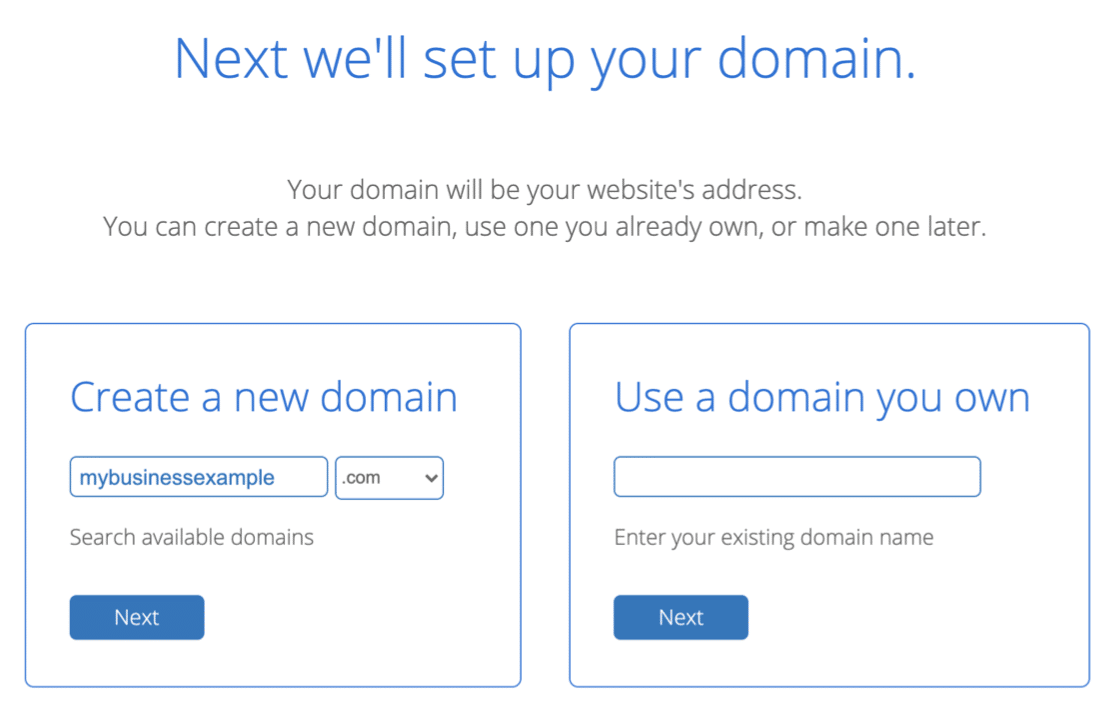
一旦您输入账单详细信息,Bluehost 将在几分钟内设置您的托管帐户。
最后一件事:你应该隐藏你的 WordPress 网站,直到它准备好,这样你才有时间在大发布之前测试你的商店。
搞定? 让我们看看向新网站添加简单订单的最佳方式。
第 4 步:创建您的订单
现在您拥有 Bluehost 的托管帐户,WordPress 和 WooCommerce 已经为您安装。
但在我们深入研究 WooCommerce 之前,让我们先谈谈订单。
如果您想通过表单进行付款,可以使用 WPForms 插件轻松进行设置。
您可以为不同的用例创建订单,例如:
- 批发订单
- 雅芳订单
- 带有图像选择的订单,非常适合销售产品。
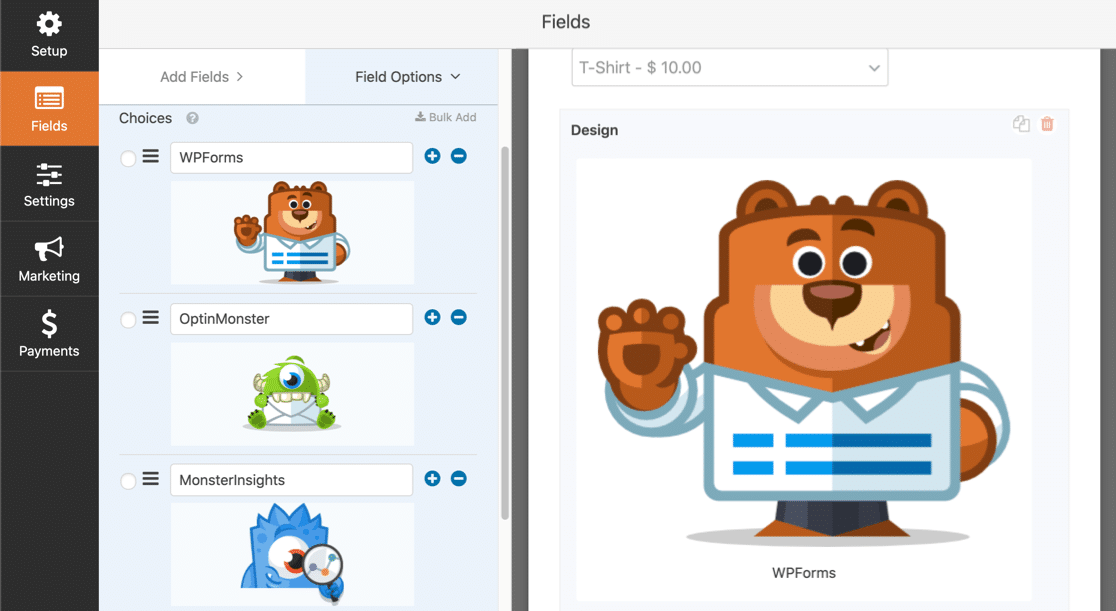
要开始使用您的订单,您需要在新的 WordPress 网站上安装并激活 WPForms 插件。 然后,您可以开始使用我们的表单模板之一创建您的订单。
我们建议您从以下其中一项开始:
- 账单/订单模板
- T 恤订单模板
- 外卖订单模板
所有这些模板都可以自定义,以便它们完全按照您的需要工作。
在任何订单上,您都需要使用 WPForms 付款字段。 然后,您所要做的就是添加一个 Total 字段,WPForms 会将所有内容加起来。
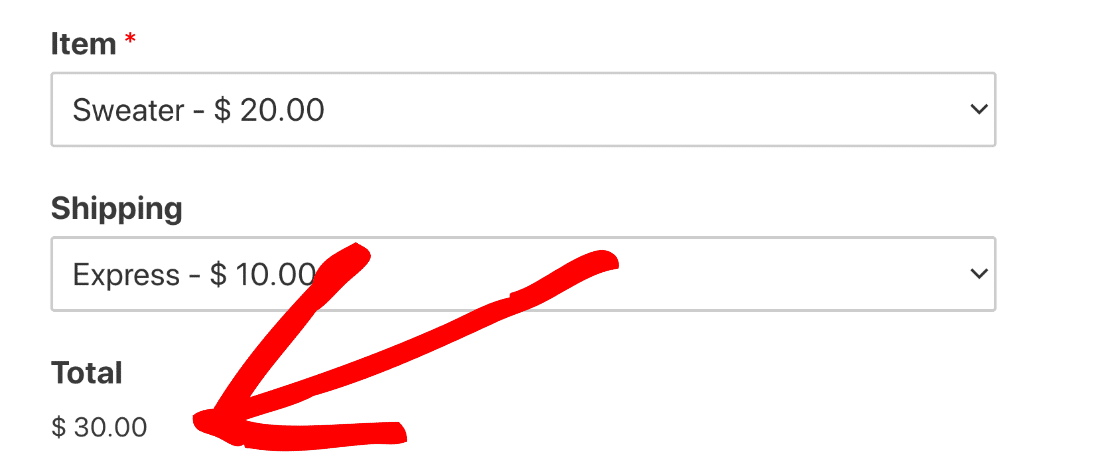
要了解如何创建您的第一个付款表格,请查看本指南,以在 WPForms 中创建用于直接发货的订单表格。
接下来,我们将自定义您网站的外观。
第 5 步:为您的商店选择一个主题
为您的商店选择正确的主题有助于加强您的品牌,并使您的网站看起来更专业。
如果您使用 WPForms,则可以使用任何您喜欢的 WordPress 主题。 但如果您使用 WooCommerce,我们建议您使用专门设计的 WooCommerce 主题。
所有 Bluehost 电子商务计划都为您预装了免费的店面主题。 Storefront 是 WooCommerce 的官方主题,开箱即用非常容易。
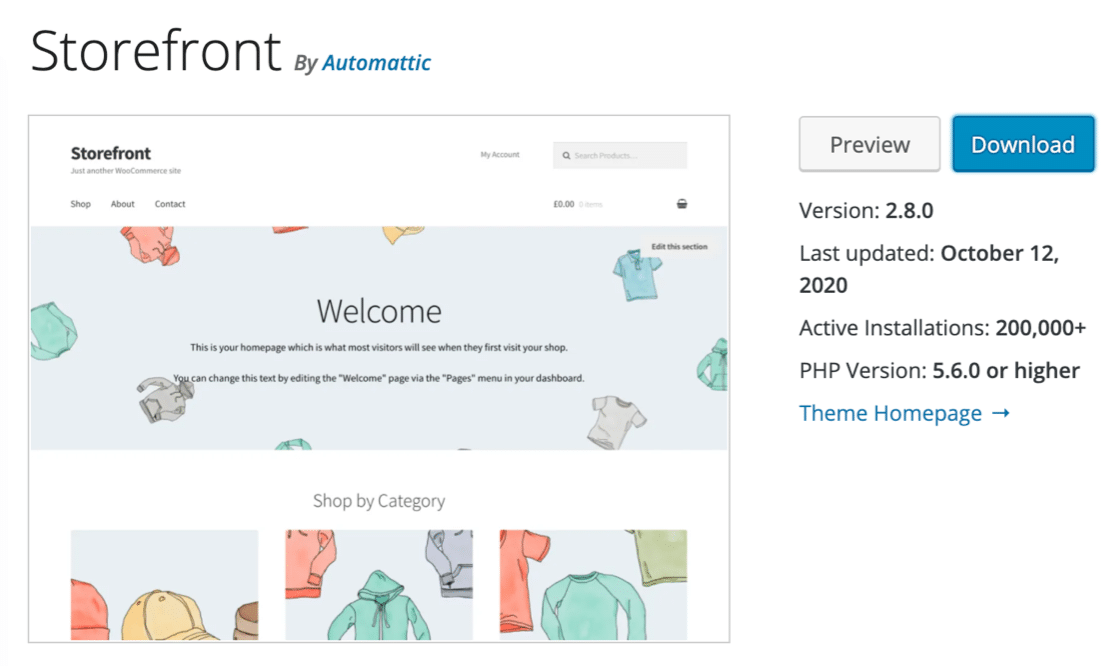
如果您想自定义 Storefront,您可以像编辑常规 WordPress 主题一样编辑设置。
随着您商店的发展,您可能希望升级到付费主题。 查看最佳 WooCommerce 主题指南,了解您可以使用的一些免费和高级主题。
对你的主题满意吗? 现在是时候使用插件扩展您的站点了。
第 6 步:添加 WordPress 和 WooCommerce 插件
当您开始使用时,WooCommerce 中的基本功能非常棒。 但是为了让您的商店按照您想要的方式工作,您最终需要添加一些插件。
Storefront Extensions 是一组入门插件,您可以为任何 WooCommerce 商店购买。 但是还有更多的选择可供探索。
如果您想知道如何使用免费插件开设在线商店,请查看这些建议。
联系表格
- WPForms – 为您的商店制作简单的订单表格、创建联系表格、收集电子邮件注册等。
- WP Mail SMTP – 确保您的 WooCommerce 商店和联系表格中的所有电子邮件均已成功发送。
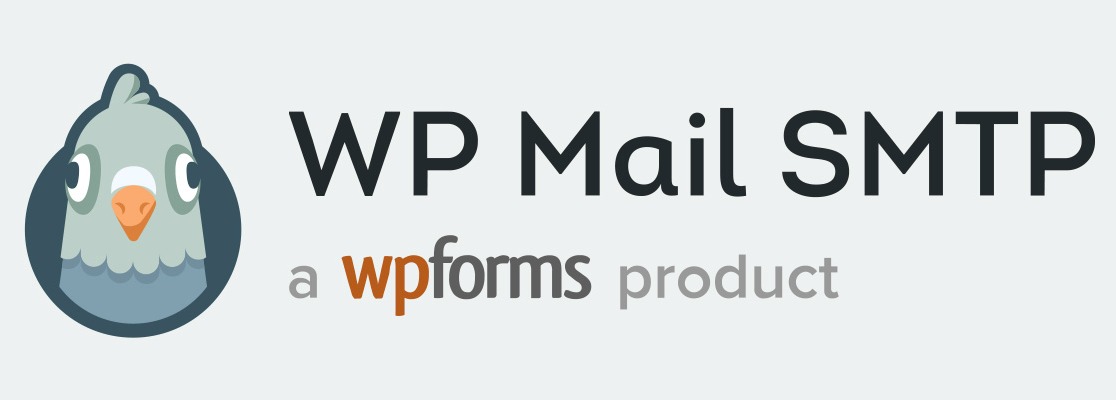
店铺特色
- 订单交货日期 - 让您的客户选择交货日期。
- Perfect Brands – 让客户按品牌浏览您的产品。
- 额外的产品排序选项——让客户按名称、评论、可用性和销售状态对产品进行排序。
- 产品库存警报 – 当商品有库存时自动向客户发送电子邮件。
- Sidebar Category Accordion – 让客户折叠并扩展您的商店类别。
营销
- SeedProd – 使用自定义 WooCommerce 块构建登录页面并集成您的电子邮件营销列表。 查看我们对 SeedProd 的评论,了解它是如何工作的。
- OptinMonster – 创建选项和营销弹出窗口以获得更多转化和订阅者。 在我们的 OptinMonster 专家评论中查看更多详细信息。
- RafflePress – 轻松创建赠品和竞赛,帮助您的商店病毒式传播。 在我们的 RafflePress 评论中查看所有功能。
- 多合一搜索引擎优化 – 针对搜索引擎优化您的产品描述、静态页面和博客文章。
- TrustPulse – 显示社会证明通知以增加紧迫性和 FOMO。
- Smash Balloon Social Wall – 在 1 个地方显示您商店的所有社交媒体提要。
- PushEngage – 当客户放弃购物车时向他们发送浏览器通知。 当您降低他们感兴趣的产品的价格时,您还可以发送推送通知。
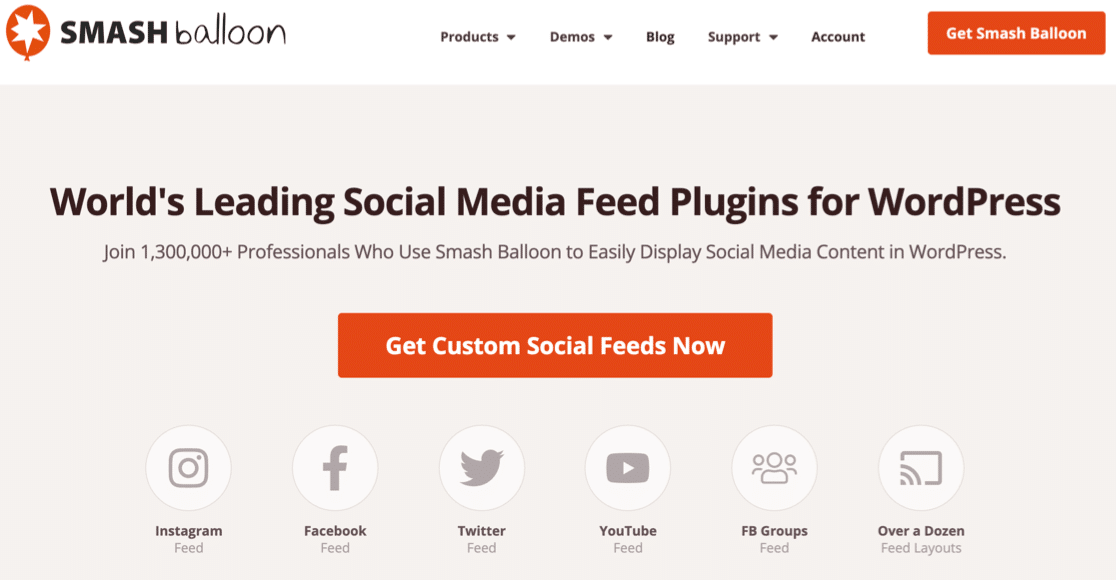
店铺管理
- Sucuri – 阻止黑客尝试并保护您的登录。
- UpdraftPlus – 自动将您的商店备份到 Google Drive 或 Dropbox。
- WP Rocket – 通过自动压缩您的代码来加快加载时间。
- Imagify – 自动缩小产品图像,以便您的商店尽快加载。
- WP 辅助功能 - 为任何主题添加字体切换器和高对比度视图。
- 说什么? – 轻松自定义 WooCommerce 按钮和链接上的措辞。
- 列出缺货 – 在 1 个地方列出您商店中的所有缺货商品。
- 结帐字段编辑器 – 添加、删除和重命名商店中的结帐字段。
- 自定义订单状态 - 添加自定义订单状态,如“发货”。
- 自定义运输方式 – 添加您自己的运输方式和规则。
分析
- MonsterInsights – 准确查看您的客户来自哪里,跟踪会员链接,并获得详细的电子商务报告。
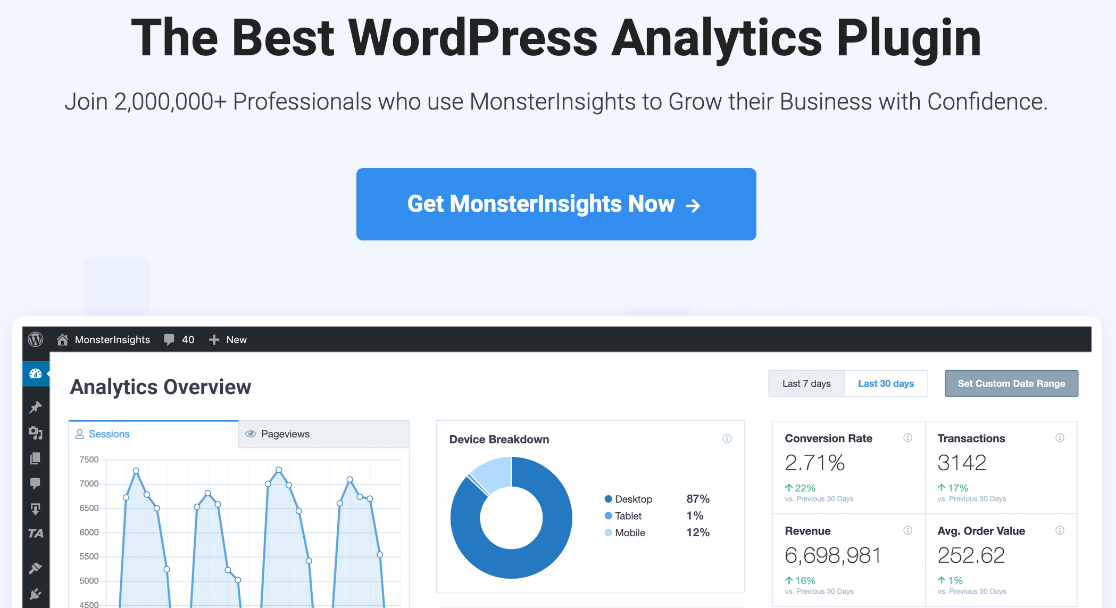
如果您在开始使用 WooCommere 插件方面需要帮助,请查看这篇在 WordPress 中安装插件的初学者指南。
现在你已经按照你想要的方式设置了一切,是时候开始在 WooCommerce 中添加产品了。
第 7 步:将产品添加到您的商店
现在您的商店已经建立,是时候开始添加产品了。
如果您使用 WooCommerce,这意味着要编写大量产品说明。
重要的是,您商店中的每件产品都有一个独特的描述,为您的客户提供他们做出购买决定所需的信息。
如果您不确定从哪里开始,请先考虑以下提示:
- 始终编写独特的内容- 复制和粘贴供应商或制造商的描述很诱人,但您可能会遇到重复的内容处罚,这可能会导致您网站的搜索排名出现问题。 阅读有关 Google 排名因素的这篇文章,以了解有关搜索引擎在搜索结果中对您的商店进行排名时考虑的事项的更多信息。
- 详细描述所有项目——在撰写产品描述时,请记住您的客户可能以前从未见过该产品。 例如,除非您提供上下文,否则他们可能很难想象它有多大。 因此,请务必包括产品的重量、尺寸、颜色和材料,以便您的客户获得与他们手中拿着产品时完全相同的信息。
- 追加销售和交叉销售– 使用 WooCommerce 中的产品库存功能链接到客户可能有兴趣购买的其他产品。 查看这些产品时,这些产品将显示在列表旁边。 向上销售和交叉销售是提高平均订单价值的好方法。 查看这些追加销售技巧和示例,以获得最佳追加销售产品的想法。
- 注意细节——如果您销售食品或化妆品等物品,请务必列出适合有饮食偏好或过敏者的成分。 您可能还提到产品是可回收的,或不含特定成分。 添加常见问题解答是将所有这些信息轻松添加到描述中的好方法。
当您在 WooCommerce 中设置您的产品时,我们还建议您安装多合一 SEO 插件,以便您可以针对搜索引擎优化您的产品描述。
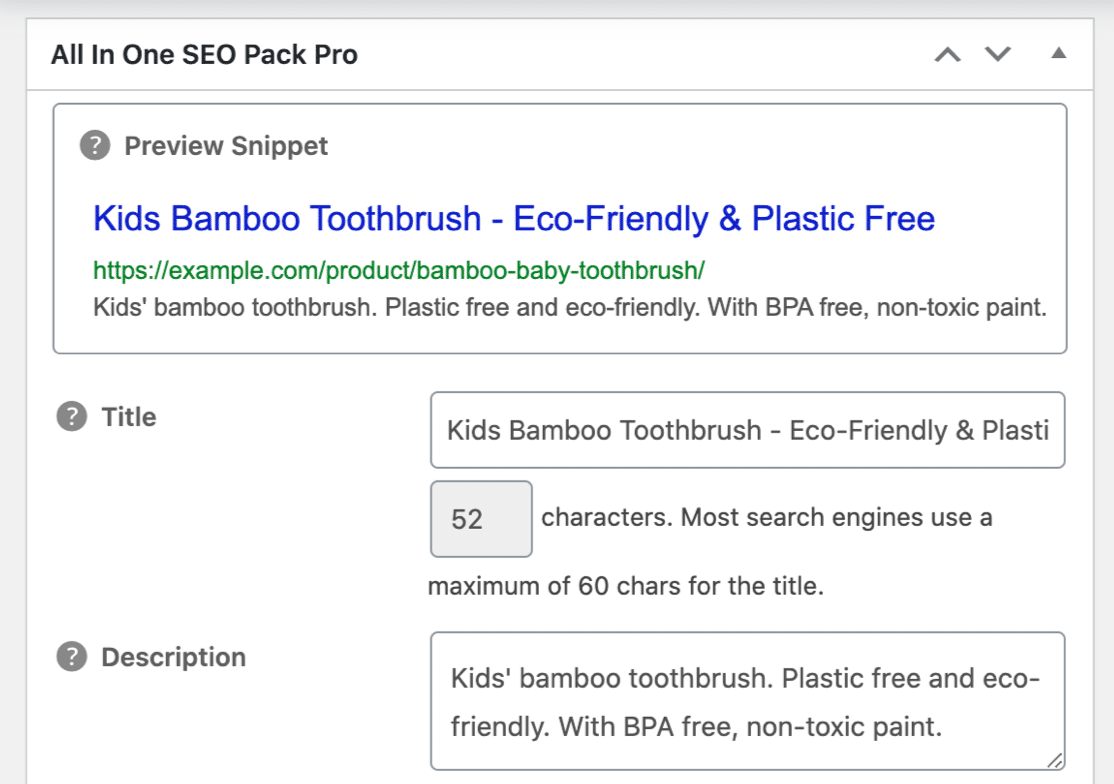
多合一 SEO 可让您调整显示在搜索引擎列表中的名称和描述,而无需更改显示在您网站上的标题和描述。 例如,您可能希望在搜索引擎列表中添加一些不在产品名称中的额外关键字。
一旦您的产品设置好,您就几乎可以发布了。 但是您需要花一些时间来写出您的页面和策略。
第 8 步:编写您的商店政策
现在您的产品已设置完毕,您需要注意静态页面和法律条款。
请务必添加您的客户将寻找的所有条款和信息,以确保您值得信赖和合法。 这包括以下内容:
- 您商店的联系表格和电话号码
- 有关税收或海关费用的信息
- 交货率和政策
- 退货政策
- 隐私政策
- 您的条款和条件。
如果您向欧盟的客户销售产品,您还需要获得有关 GDPR 合规性的建议,以便确保合法存储客户数据。
客户将在做出购买决定之前查看政策和交付信息。 这就是为什么在您开始在线商店时包含这些页面如此重要的原因。
第 9 步:设置您的电子邮件营销列表
您是否知道电子邮件在获取新客户方面的效率是 Facebook 或 Twitter 的 40 倍?
现在您的商店几乎准备就绪,是时候考虑设置电子邮件营销列表,以便您可以建立一个数据库,其中包含将来可能向您购买的人。
开始的简单方法是在 WPForms 中创建电子邮件通讯注册表单。 您甚至可以在表单中添加垃圾邮件保护、hCaptcha 或 reCAPTCHA,这样您就不会收到垃圾邮件或机器人注册。
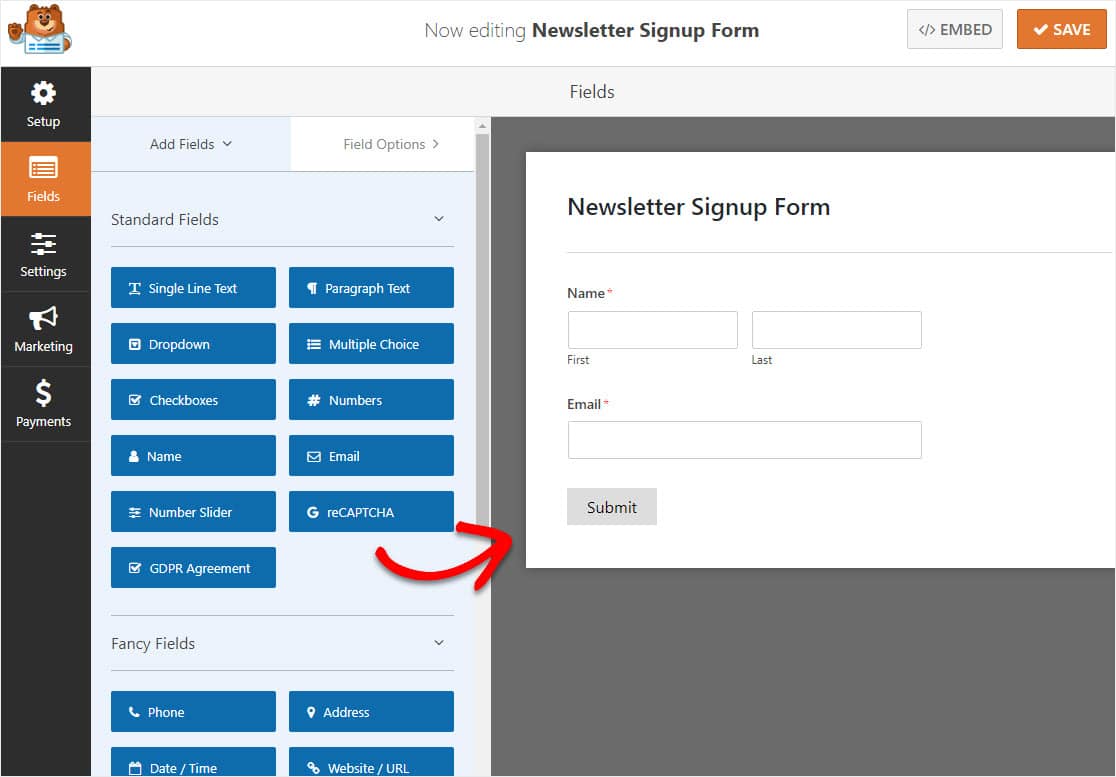
WPForms 可以非常轻松地将您的时事通讯注册表单与以下服务集成:
- 常联系
- 滴
- 获取响应
- 韦伯
您还可以使用 WPForms 触发自动电子邮件活动,根据人们在您的 WooCommerce 商店中采取的操作自动发送电子邮件。 这是获得更多转化的简单而强大的方法。
查看我们的电子邮件自动化初学者指南,了解如何进行设置。
第 10 步:准备启动您的在线商店
好的,我们现在几乎准备好启动您的商店了。 在您上线之前,您只需要做几件事:
- 制定一个基本的营销计划——想想你将如何使用这个发布前营销指南来宣布你的发布。
- 计划您的博客帖子– 现在编写并安排一些帖子,以便它们在发布后的最初几周内上线。 阅读此清单以启动您的博客,以在您开始在线商店时获得一些帮助生成主题创意。
- 创建您的社交媒体帐户并设置社交媒体营销工具。 这将节省大量时间手动营销您的产品。
- 检查您的所有付款表格和结帐流程是否有效– 立即在您的表格或商店结帐页面上测试付款。
- 试用您的表格– 测试您的联系表格,以确保客户的查询会联系到您。
就是这样! 您已准备好开设商店并开始销售。
在发布当天,不要忘记停用即将推出的页面,以便所有访问者都可以访问您的商店。
第 11 步:添加社会证明
现在您的商店已启动并运行,您将直接在 WooCommerce 中看到您的业绩和销售额。 此数据仅对您可见。
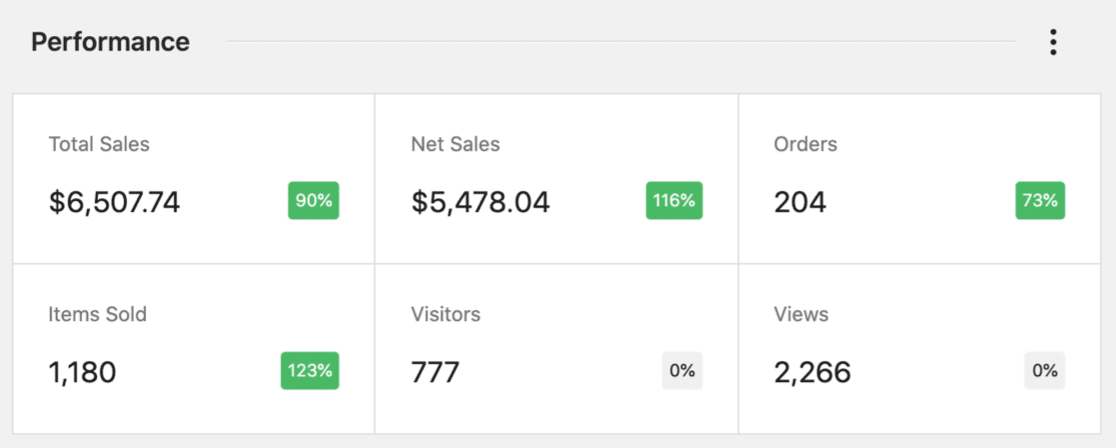
但不要走开,让您的商店自行经营。 现在是通过向您的网站添加社交证明来继续增加流量和销售额的好时机。
社会证明向人们表明您的商店是真实且值得信赖的。 当新访问者访问您的网站时,如果他们可以看到其他人已经与您一起购物,他们将更有可能购买。
做到这一点的最佳方法是向客户展示其他人购买的产品。
TrustPulse 是一项与 WooCommerce 集成的出色服务。 它会自动显示您网站上的真实客户活动。
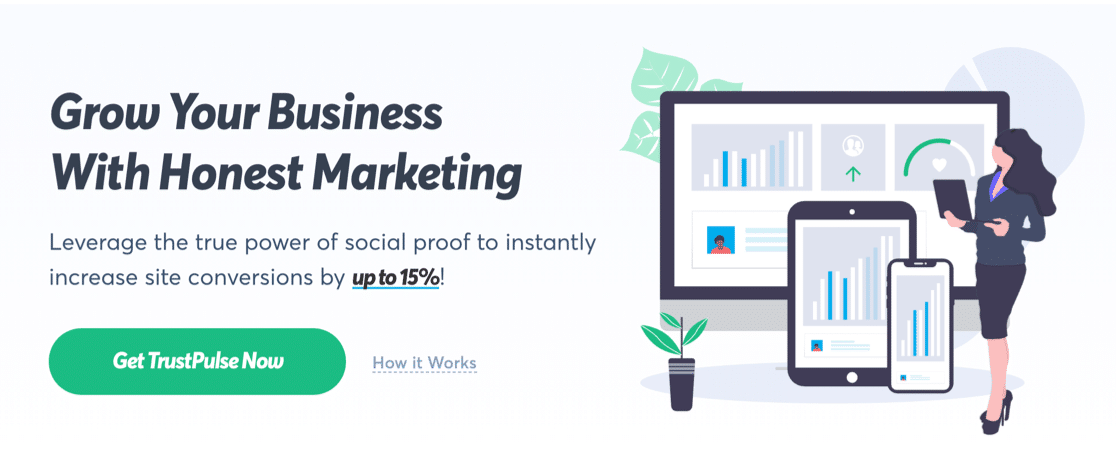
TrustPulse 会自动检测您进行的每笔销售,然后将基本信息转换为弹出窗口。 下一个访问您商店的人将能够看到有人刚刚进行了购买。

设置 TrustPulse 后,您无需执行任何其他操作。 让它自行运行,为您的商店带来更多销售额。
就是这样! 现在您知道如何开设在线商店并将其营销给您的第一批客户。
立即创建您的 WordPress 订单
下一步:制作客户支持表格
一旦您的在线商店启动并运行,您将希望确保您的客户拥有良好的体验,以便他们再次回来向您购买。
了解如何使用 WPForms 以简单的方式制作客户支持表格。
如果您想知道是否值得为 WPForms Pro 许可证付费,我们将 WPForms Lite 与 Pro 的方便比较放在一起。
准备好构建您的表单了吗? 立即开始使用最简单的 WordPress 表单构建器插件。 WPForms Pro 包括免费的订单模板,并提供 14 天退款保证。
如果本文对您有所帮助,请在 Facebook 和 Twitter 上关注我们,以获取更多免费的 WordPress 教程和指南。
